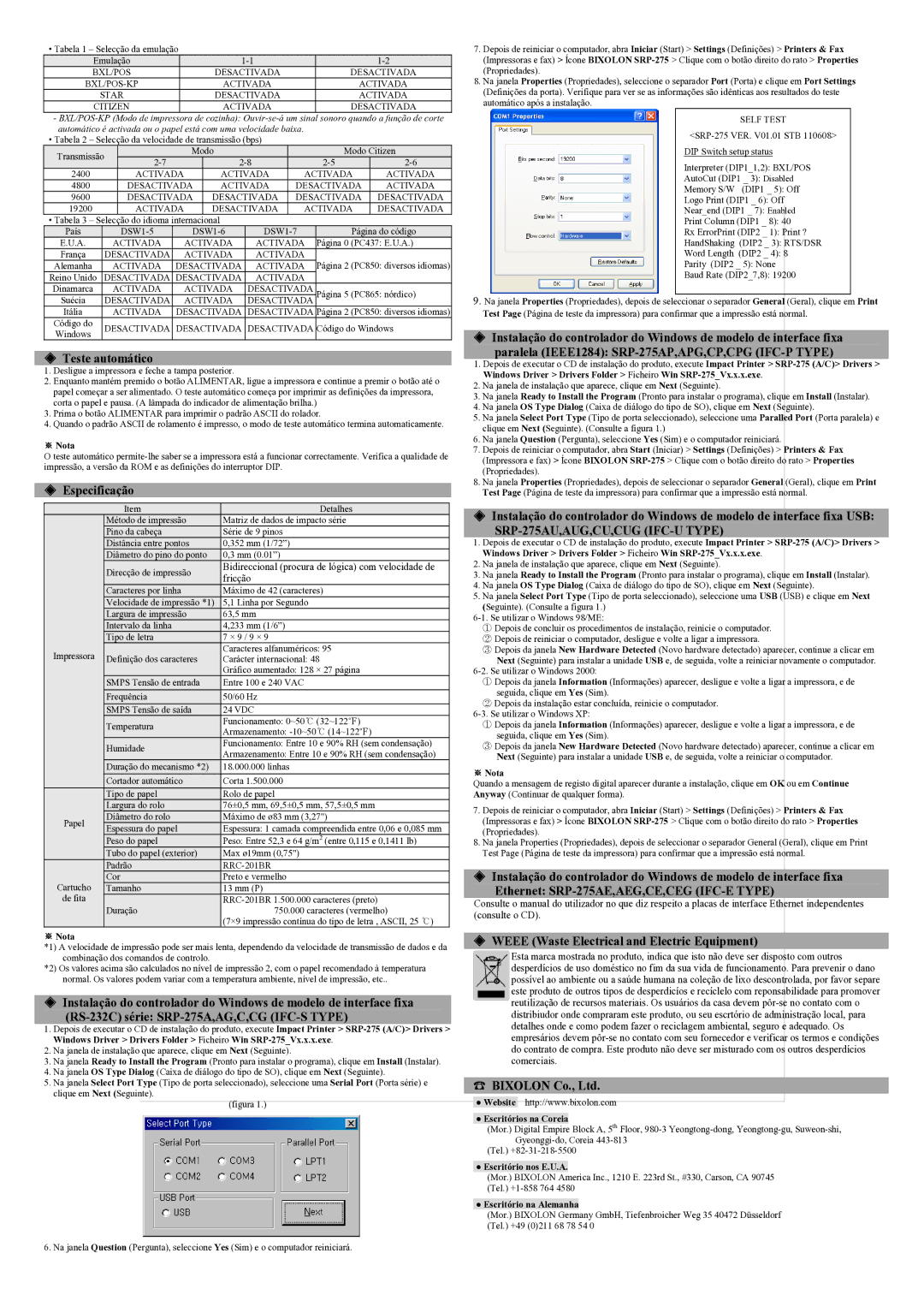• Tabela 1 – Selecção da emulação
Emulação | ||
BXL/POS | DESACTIVADA | DESACTIVADA |
ACTIVADA | ACTIVADA | |
STAR | DESACTIVADA | ACTIVADA |
CITIZEN | ACTIVADA | DESACTIVADA |
-
• Tabela 2 – Selecção da velocidade de transmissão (bps)
Transmissão |
|
|
| Modo |
|
| Modo Citizen | ||||
|
|
|
|
|
| ||||||
2400 |
| ACTIVADA |
| ACTIVADA | ACTIVADA | ACTIVADA | |||||
4800 |
| DESACTIVADA | ACTIVADA | DESACTIVADA | ACTIVADA | ||||||
9600 |
| DESACTIVADA | DESACTIVADA | DESACTIVADA | DESACTIVADA | ||||||
19200 |
| ACTIVADA |
| DESACTIVADA | ACTIVADA | DESACTIVADA | |||||
• Tabela 3 – Selecção do idioma internacional |
|
|
|
|
| ||||||
País |
|
|
| Página do código | |||||||
E.U.A. | ACTIVADA |
| ACTIVADA | ACTIVADA | Página 0 | (PC437: E.U.A.) | |||||
França | DESACTIVADA |
| ACTIVADA | ACTIVADA | Página 2 | (PC850: diversos idiomas) | |||||
Alemanha | ACTIVADA | DESACTIVADA | ACTIVADA | ||||||||
Reino Unido | DESACTIVADA | DESACTIVADA | ACTIVADA |
|
|
| |||||
Dinamarca | ACTIVADA |
| ACTIVADA | DESACTIVADA | Página 5 | (PC865: nórdico) | |||||
Suécia | DESACTIVADA |
| ACTIVADA | DESACTIVADA | |||||||
|
|
|
| ||||||||
Itália | ACTIVADA | DESACTIVADA | DESACTIVADA | Página 2 | (PC850: diversos idiomas) | ||||||
Código do | DESACTIVADA | DESACTIVADA | DESACTIVADA | Código do Windows | |||||||
Windows | |||||||||||
|
|
|
|
|
|
|
|
|
| ||
◈Teste automático
1.Desligue a impressora e feche a tampa posterior.
2.Enquanto mantém premido o botão ALIMENTAR, ligue a impressora e continue a premir o botão até o papel começar a ser alimentado. O teste automático começa por imprimir as definições da impressora, corta o papel e pausa. (A lâmpada do indicador de alimentação brilha.)
3.Prima o botão ALIMENTAR para imprimir o padrão ASCII do rolador.
4.Quando o padrão ASCII de rolamento é impresso, o modo de teste automático termina automaticamente.
※Nota
O teste automático
◈Especificação
|
|
| Item | Detalhes |
|
|
| Método de impressão | Matriz de dados de impacto série |
|
|
| Pino da cabeça | Série de 9 pinos |
|
|
| Distância entre pontos | 0,352 mm (1/72”) |
|
|
| Diâmetro do pino do ponto | 0,3 mm (0.01”) |
|
|
| Direcção de impressão | Bidireccional (procura de lógica) com velocidade de |
|
|
| fricção | |
|
|
|
| |
|
|
| Caracteres por linha | Máximo de 42 (caracteres) |
|
|
| Velocidade de impressão *1) | 5,1 Linha por Segundo |
|
|
| Largura de impressão | 63,5 mm |
|
|
| Intervalo da linha | 4,233 mm (1/6”) |
|
|
| Tipo de letra | 7 × 9 / 9 × 9 |
| Impressora |
|
| Caracteres alfanuméricos: 95 |
|
| Definição dos caracteres | Carácter internacional: 48 | |
|
| |||
|
|
|
| Gráfico aumentado: 128 × 27 página |
|
|
| SMPS Tensão de entrada | Entre 100 e 240 VAC |
|
|
| Frequência | 50/60 Hz |
|
|
| SMPS Tensão de saída | 24 VDC |
|
|
| Temperatura | Funcionamento: 0~50℃ (32~122℉) |
|
|
| Armazenamento: | |
|
|
|
| |
|
|
| Humidade | Funcionamento: Entre 10 e 90% RH (sem condensação) |
|
|
| Armazenamento: Entre 10 e 90% RH (sem condensação) | |
|
|
|
| |
|
|
| Duração do mecanismo *2) | 18.000.000 linhas |
|
|
| Cortador automático | Corta 1.500.000 |
|
|
| Tipo de papel | Rolo de papel |
|
|
| Largura do rolo | 76±0,5 mm, 69,5±0,5 mm, 57,5±0,5 mm |
| Papel |
| Diâmetro do rolo | Máximo de ø83 mm (3,27") |
|
| Espessura do papel | Espessura: 1 camada compreendida entre 0,06 e 0,085 mm | |
|
|
| ||
|
|
| Peso do papel | Peso: Entre 52,3 e 64 g/m2 (entre 0,115 e 0,1411 lb) |
|
|
| Tubo do papel (exterior) | Max ø19mm (0,75") |
|
|
| Padrão | |
| Cartucho |
| Cor | Preto e vermelho |
|
| Tamanho | 13 mm (P) | |
| de fita |
|
| |
|
|
| Duração | 750.000 caracteres (vermelho) |
|
|
|
| (7×9 impressão contínua do tipo de letra , ASCII, 25 ℃) |
※Nota
*1) A velocidade de impressão pode ser mais lenta, dependendo da velocidade de transmissão de dados e da combinação dos comandos de controlo.
*2) Os valores acima são calculados no nível de impressão 2, com o papel recomendado à temperatura normal. Os valores podem variar com a temperatura ambiente, nível de impressão, etc..
◈Instalação do controlador do Windows de modelo de interface fixa
1.Depois de executar o CD de instalação do produto, execute Impact Printer >
2.Na janela de instalação que aparece, clique em Next (Seguinte).
3.Na janela Ready to Install the Program (Pronto para instalar o programa), clique em Install (Instalar).
4.Na janela OS Type Dialog (Caixa de diálogo do tipo de SO), clique em Next (Seguinte).
5.Na janela Select Port Type (Tipo de porta seleccionado), seleccione uma Serial Port (Porta série) e clique em Next (Seguinte).
(figura 1.)
6. Na janela Question (Pergunta), seleccione Yes (Sim) e o computador reiniciará.
7.Depois de reiniciar o computador, abra Iniciar (Start) > Settings (Definições) > Printers & Fax (Impressoras e fax) > Ícone BIXOLON SRP-275 > Clique com o botão direito do rato > Properties (Propriedades).
8.Na janela Properties (Propriedades), seleccione o separador Port (Porta) e clique em Port Settings (Definições da porta). Verifique para ver se as informações são idênticas aos resultados do teste automático após a instalação.
SELF TEST
Interpreter (DIP1_1,2): BXL/POS
AutoCut (DIP1 _ 3): Disabled
Memory S/W (DIP1 _ 5): Off
Logo Print (DIP1 _ 6): Off
Near_end (DIP1 _ 7): Enabled
Print Column (DIP1 _ 8): 40
Rx ErrorPrint (DIP2 _ 1): Print ?
HandShaking (DIP2 _ 3): RTS/DSR
Word Length (DIP2 _ 4): 8
Parity (DIP2 _ 5): None
Baud Rate (DIP2_7,8): 19200
9.Na janela Properties (Propriedades), depois de seleccionar o separador General (Geral), clique em Print Test Page (Página de teste da impressora) para confirmar que a impressão está normal.
◈Instalação do controlador do Windows de modelo de interface fixa
paralela (IEEE1284):
1.Depois de executar o CD de instalação do produto, execute Impact Printer >
2.Na janela de instalação que aparece, clique em Next (Seguinte).
3.Na janela Ready to Install the Program (Pronto para instalar o programa), clique em Install (Instalar).
4.Na janela OS Type Dialog (Caixa de diálogo do tipo de SO), clique em Next (Seguinte).
5.Na janela Select Port Type (Tipo de porta seleccionado), seleccione uma Paralled Port (Porta paralela) e clique em Next (Seguinte). (Consulte a figura 1.)
6.Na janela Question (Pergunta), seleccione Yes (Sim) e o computador reiniciará.
7.Depois de reiniciar o computador, abra Start (Iniciar) > Settings (Definições) > Printers & Fax (Impressora e fax) > Ícone BIXOLON
8.Na janela Properties (Propriedades), depois de seleccionar o separador General (Geral), clique em Print Test Page (Página de teste da impressora) para confirmar que a impressão está normal.
◈Instalação do controlador do Windows de modelo de interface fixa USB:
SRP-275AU,AUG,CU,CUG (IFC-U TYPE)
1.Depois de executar o CD de instalação do produto, execute Impact Printer >
2.Na janela de instalação que aparece, clique em Next (Seguinte).
3.Na janela Ready to Install the Program (Pronto para instalar o programa), clique em Install (Instalar).
4.Na janela OS Type Dialog (Caixa de diálogo do tipo de SO), clique em Next (Seguinte).
5.Na janela Select Port Type (Tipo de porta seleccionado), seleccione uma USB (USB) e clique em Next (Seguinte). (Consulte a figura 1.)
①Depois de concluir os procedimentos de instalação, reinicie o computador.
② Depois de reiniciar o computador, desligue e volte a ligar a impressora.
③ Depois da janela New Hardware Detected (Novo hardware detectado) aparecer, continue a clicar em Next (Seguinte) para instalar a unidade USB e, de seguida, volte a reiniciar novamente o computador.
①Depois da janela Information (Informações) aparecer, desligue e volte a ligar a impressora, e de
seguida, clique em Yes (Sim).
②Depois da instalação estar concluída, reinicie o computador.
① Depois da janela Information (Informações) aparecer, desligue e volte a ligar a impressora, e de seguida, clique em Yes (Sim).
③ Depois da janela New Hardware Detected (Novo hardware detectado) aparecer, continue a clicar em Next (Seguinte) para instalar a unidade USB e, de seguida, volte a reiniciar o computador.
※Nota
Quando a mensagem de registo digital aparecer durante a instalação, clique em OK ou em Continue Anyway (Continuar de qualquer forma).
7.Depois de reiniciar o computador, abra Iniciar (Start) > Settings (Definições) > Printers & Fax (Impressoras e fax) > Ícone BIXOLON
8.Na janela Properties (Propriedades), depois de seleccionar o separador General (Geral), clique em Print Test Page (Página de teste da impressora) para confirmar que a impressão está normal.
◈Instalação do controlador do Windows de modelo de interface fixa
Ethernet:
Consulte o manual do utilizador no que diz respeito a placas de interface Ethernet independentes (consulte o CD).
◈WEEE (Waste Electrical and Electric Equipment)
Esta marca mostrada no produto, indica que isto não deve ser disposto com outros desperdícios de uso doméstico no fim da sua vida de funcionamento. Para prevenir o dano possível ao ambiente ou a saúde humana na coleção de lixo descontrolada, por favor separe este produto de outros tipos de desperdicíos e recíclelo com reponsabilidade para promover reutilização de recursos materiais. Os usuários da casa devem
☎BIXOLON Co., Ltd.
●Website http://www.bixolon.com
●Escritórios na Coreia
(Mor.) Digital Empire Block A, 5th Floor,
(Tel.)
●Escritório nos E.U.A.
(Mor.) BIXOLON America Inc., 1210 E. 223rd St., #330, Carson, CA 90745 (Tel.)
●Escritório na Alemanha
(Mor.) BIXOLON Germany GmbH, Tiefenbroicher Weg 35 40472 Düsseldorf (Tel.) +49 (0)211 68 78 54 0